PHPcms编辑器如何粘贴带格式的word文档
在之前在工作中遇到在富文本编辑器中粘贴图片不能展示的问题,于是各种网上扒拉,终于找到解决方案,在这里感谢一下知乎中众大神以及TheViper。
通过知乎提供的思路找到粘贴的原理,通过TheViper找到粘贴图片的方法。
其原理为一下步骤:
监听粘贴事件;【用于插入图片】
获取光标位置;【记录图片插入位置】
获取剪切板内容;【主要是获取文件】
上传剪切板图片;
在指定光标位置插入图片。
以下是代码部分:
1.获取光标代码部分,大部分都是直接利用TheViper的代码,只是做了简单的修改,在获取光标的位置添加了插件子集document对象,因为直接使用document对象获取不到光标位置
var isSupportRange = typeof document.createRange == 'function';
var currentRange,
_parentElement;
// 获取当前光标多在位置
function getCurrentRange(target) {
var selection,
range;
if (isSupportRange) {
selection = target.getSelection();
if (selection.getRangeAt && selection.rangeCount) {
range = selection.getRangeAt(0);
_parentElement = range.commonAncestorContainer;
}
} else {
range = target.selection.createRange();
_parentElement = range.parentElement();
}
return range;
}
function saveSelection(target) {
currentRange = getCurrentRange(target);
}
function _restoreSelection() {
if (!currentRange) {
return;
}
var selection,
range;
if (isSupportRange) {
selection = document.getSelection();
selection.removeAllRanges();
selection.addRange(currentRange);
} else {
range = document.selection.createRange();
range.setEndPoint('EndToEnd', currentRange);
if (currentRange.text.length === 0) {
range.collapse(false);
} else {
range.setEndPoint('StartToStart', currentRange);
}
range.select();
}
}
function insertImage(html,target) {
if (document.selection)
currentRange.pasteHTML(html);
else
target.execCommand("insertImage", false, html);
saveSelection();
}
2.监听粘贴事件、获取上传图片、上传至服务器并添加至编辑器
CKEDITOR.instances['document-info'].on('instanceReady', function(e) {
this.document.on('paste', function(event) {
var target = event.sender.$;
saveSelection(target);
var items = event.data.$.clipboardData.items;
if (!items) {
return;
}
for (var i = items.length - 1; i >= 0; i--) {
if (items[i].kind == 'file' && items[i].type.indexOf('image/') !== -1) {
var file = items[i].getAsFile();
if (file) {
if (file.size === 0) {
return;
}
var formData = new FormData();
formData.append("file", file);
$.ajax({
method: 'POST',
url: url,
data: formData,
processData: false,
contentType: false,
success: function(response) {
var _img_html = response.url;
insertImage(_img_html,target);
}
});
}
}
}
});
});
优化后的代码变得更加精简
//手动粘贴
this.PasteManual = function ()
{
if (!this.setuped)
{
this.setup_tip(); return;
}
if (!this.chrome45 && !_this.edge)
{
this.app.paste();
}
elseif (this.chrome45)
{
this.app.paste();
}
elseif(this.edge)
{
this.app.paste();
}
};
前台的引用也非常的简单:
<!DOCTYPEhtmlPUBLIC "-//W3C//DTD XHTML 1.0 Transitional//EN" "http://www.w3.org/TR/xhtml1/DTD/xhtml1-transitional.dtd">
<htmlxmlns="http://www.w3.org/1999/xhtml">
<head>
<metahttp-equiv="Content-Type" content="text/html;charset=utf-8"/>
<title>WordPaster-jsp-ueditor-1.2.6.0</title>
<scripttype="text/javascript" src="ueditor.config.js" charset="utf-8"></script>
<scripttype="text/javascript" src="ueditor.all.min.js" charset="utf-8"></script>
<linktype="text/css" rel="Stylesheet" href="WordPaster/css/WordPaster.css"/>
<linktype="text/css" rel="Stylesheet" href="WordPaster/js/skygqbox.css" />
<scripttype="text/javascript" src="WordPaster/js/json2.min.js" charset="utf-8"></script>
<scripttype="text/javascript" src="WordPaster/js/jquery-1.4.min.js" charset="utf-8"></script>
<scripttype="text/javascript" src="WordPaster/js/w.edge.js" charset="utf-8"></script>
<scripttype="text/javascript" src="WordPaster/js/w.app.js" charset="utf-8"></script>
<scripttype="text/javascript" src="WordPaster/js/w.file.js" charset="utf-8"></script>
<scripttype="text/javascript" src="WordPaster/js/skygqbox.js" charset="utf-8"></script>
<scripttype="text/javascript" src="WordPaster/js/WordPaster.js" charset="utf-8"></script>
</head>
<body>
<textareaname="后台取值的key"id="myEditor">这里写你的初始化内容</textarea>
<scripttype="text/javascript">
var pasterMgr = new WordPasterManager();
pasterMgr.Config["PostUrl"] = "http://localhost:8080/WordPaster2UEditor1.4x/upload.jsp"
pasterMgr.Load();//加载控件
var ue = UE.getEditor('myEditor');
ue.ready(function() {
//设置编辑器的内容
ue.setContent('hello');
//获取html内容,返回: <p>hello</p>
var html = ue.getContent();
//获取纯文本内容,返回: hello
var txt = ue.getContentTxt();
pasterMgr.SetEditor(ue);
});
</script>
</body>
</html>
数据提交部分需要注意
processData: false,
contentType: false,
这两项需要设置,否则文件不能正常上传
该问题没有完美的解决,存在以下疑问,如有想法,请告知。
1.从word中复制图片为rtf格式,不能被保存,并解析图片,有待解决;
2.只能单个文件复制,多个文件复制存在问题。这个问题使用WordPaster插件解决掉了,能够批量上传Word中的所有图片,并且保留Word样式,效果如下:
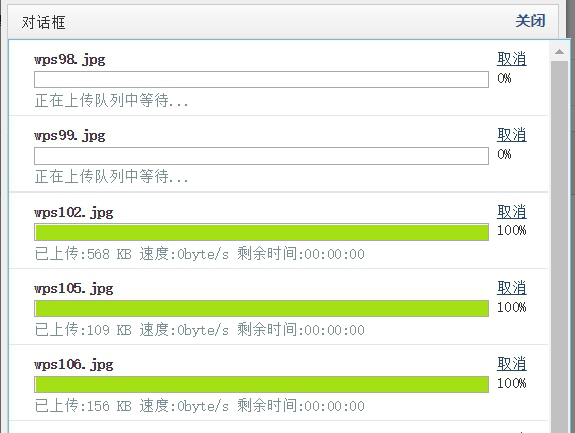
服务器能够接收到图片,并进行保存

编辑器中的图片地址已经全部被替换成了服务器的图片地址,其它的用户也能够正常访问
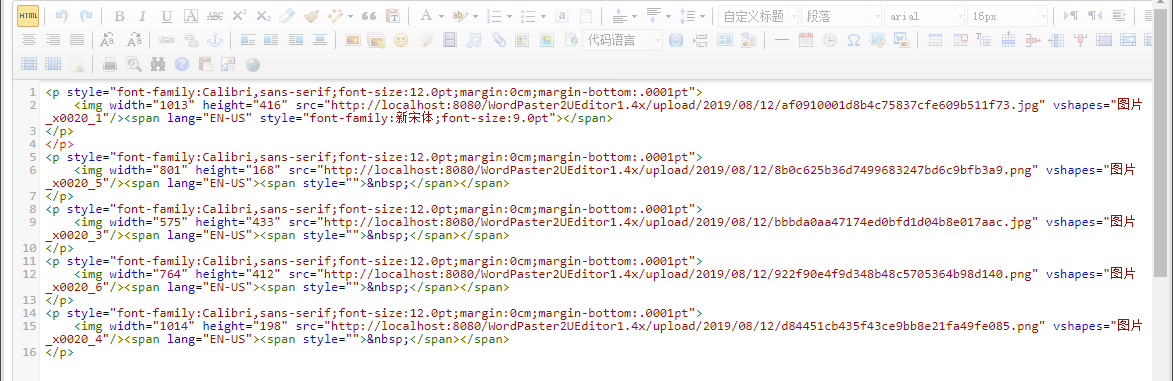
在接触该问题前期,错误的解决思路:
1.通过input控件上传,因浏览器安全设置原因,不允许input:file赋值;
2.使用convas将图片转换为base64存储,该处也有问题,传唤base64时,存在跨域问题。
经过这些处理基本上实现了一个完整的Word图片上传插件(WordPaster),能够自动上传剪切板中的图片,能够自动上传Word中的所有图片,使用起来非常的方便,有需要的朋友可以直接下载使用:
PHPcms编辑器如何粘贴带格式的word文档的更多相关文章
- 基于springboot的freemarker创建指定格式的word文档
在web或其他应用中,经常我们需要导出或者预览word文档,比较实际的例子有招聘网站上预览或者导出个人简历,使用POI导出excel会非常的方便,但是如果想导出word,由于其格式控制非常复杂,故而使 ...
- freemarker导出带图片的word文档
最近做一个关于文档导出功能, 顺便学习了下freemarker,做了个关于导出带图片的word文档,模板并没有写全,只是验证代码的正确性 这只是做一个小功能,故只做了后台代码关于导出的代码,并未与前台 ...
- POI加dom4j将数据库的数据按一定格式生成word文档
一:需求:将从数据库查处来的数据,生成word文档,并有固定的格式.(dom4j的jar包+poi的jar包) 二:解决:(1)先建立固定格式的word文档(2007版本以上),另存成为xml文件,作 ...
- Java Web用Freemarker生成带图片的Word文档
步骤一:模板制作 用world2003做一个导出模板,如果有图片则加入一张图片占位,将world另存为xml,将xml中需要导出的内容用Freemarker标签表示,最后另存为.ftl结尾的模板: 步 ...
- 使用Java生成word文档(附源码)
当我们使用Java生成word文档时,通常首先会想到iText和POI,这是因为我们习惯了使用这两种方法操作Excel,自然而然的也想使用这种生成word文档.但是当我们需要动态生成word时,通常不 ...
- Java 后台创建word 文档
---恢复内容开始--- Java 后台创建 word 文档 自己总结 网上查阅的文档 分享POI 教程地址:http://www.tuicool.com/articles/emqaEf6 方式一. ...
- Java将数据写入word文档(.doc)
Java可用org.apache.poi包来操作word文档.org.apache.poi包可于官网上下载,解压后各jar作用如下图所示: 可根据需求导入对应的jar. 一.HWPFDocument类 ...
- solr6.6 索引 word文档
本文是solr6.6 导入 pdf/doc/txt/json/csv/xml文件 的继续,上篇在索引文件,唯独07格式的word文档不能正常抽取数据,进过研究测试终于,记录下属过程. 其它步骤基本和s ...
- 空间日志编辑器:word文档图文快速粘贴到web
百度ueditor可以实现word文档图文快速粘贴到web 1.4.2之后官方并没有做功能的改动,1.4.2在word复制这块没有bug,其他版本会出现手动无法转存的情况 本文使用的后台是Java.前 ...
随机推荐
- jmeter之跨线程组共享cookies
jmeter在一个线程组里,可以把登录接口放在上面,再添加一个cookies管理器元件,这样下一个接口就可以携带登录信息.在不同线程组里其实也可以共享cookies 目录 1.方法 2.应用 1.方法 ...
- UI自动化之读取浏览器配置
以火狐浏览器为例 目录 1.找到配置项 2.读取配置 1.找到配置项 打开Firefox点右上角设置>?(帮助)>故障排除信息>显示文件夹,复制文件管理器地址栏 2.读取配置 用Fi ...
- 实列+JVM讲解类的实列化顺序
刨根问底---类的实列化顺序 开篇三问 1什么是类的加载,类的加载和类的实列有什么关系,什么时候类加载 2类加载会调用构造函数吗,什么时候调用构造函数 3什么是实列化对象,实列化的对象有什么东西. 我 ...
- Windows下的vue-devtools工具的安装
详细教程在这个链接里: https://www.cnblogs.com/xqmyhome/p/10972772.html
- 使用vee-validate表单验证插件如何设置中文提示
版本: vee-validate v3.x设置如下: import * as rules from 'vee-validate/dist/rules'; import zh_CN from 'vee- ...
- Hibernate Validation与Spring整合各注解的用法Demo
转自:https://www.aliyun.com/jiaocheng/1315650.html <dependency> <groupId>org.hibernate< ...
- 采用pacemaker+corosync实现postgresql双机热备、高可用方案
环境说明 参照上章已完成postgresql流复制配置,并关闭postgres服务. su - postgres pg_ctl -D /data/postgresql/data/ stop -m fa ...
- Robot Framework 源码阅读 day1 __main__.py
robot文件夹下的__main__.py函数 是使用module运行时的入口函数: import sys # Allows running as a script. __name__ check n ...
- centos7卸载YUM后重装过程 -bash: yum: command not found / -bash: yum: 未找到命令
[root@localhost ~]# rpm -qa |grep yum yum-3.4.3-158.el7.centos.noarch yum-plugin-fastestmirror-1.1.3 ...
- Docker环境下的前后端分离项目部署与运维
本教程将从零开始部署一个前后端分离的开源项目,利用docker虚拟机的容器技术,采用分布式集群部署,将项目转换成为高性能.高负载.高可用的部署方案.包括了MySQL集群.Redis集群.负载均衡.双机 ...
